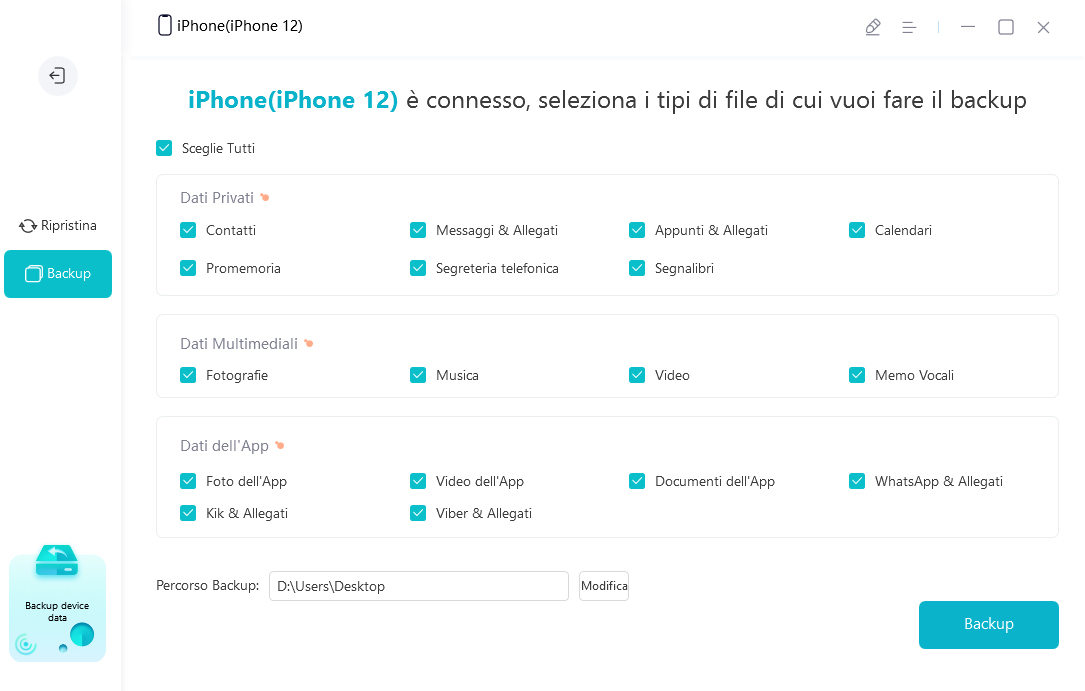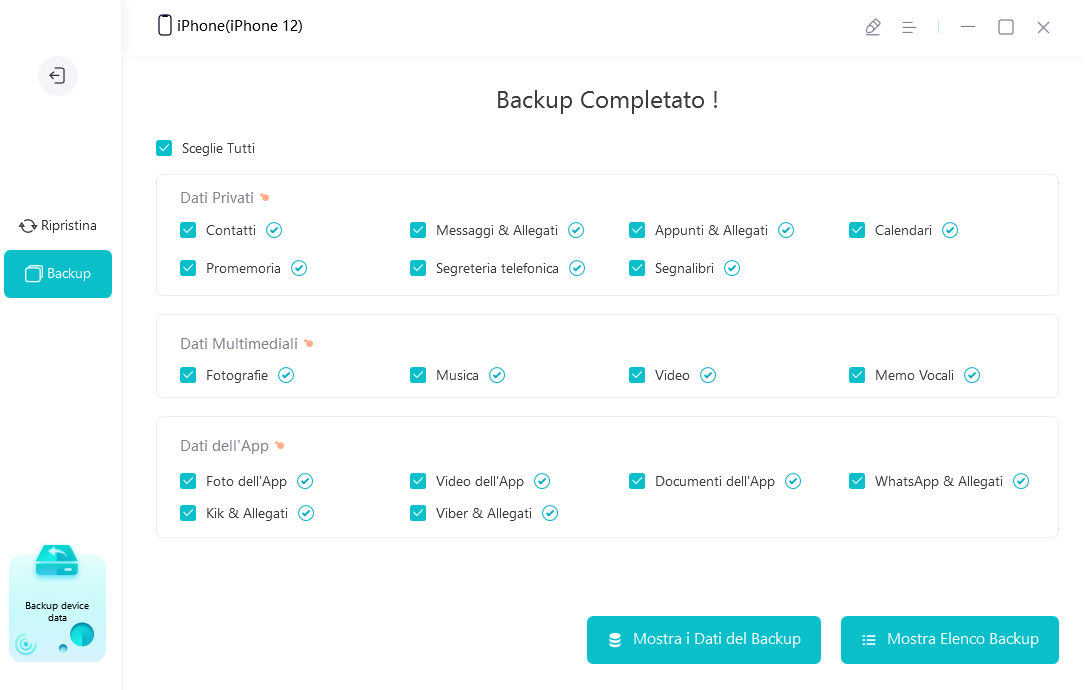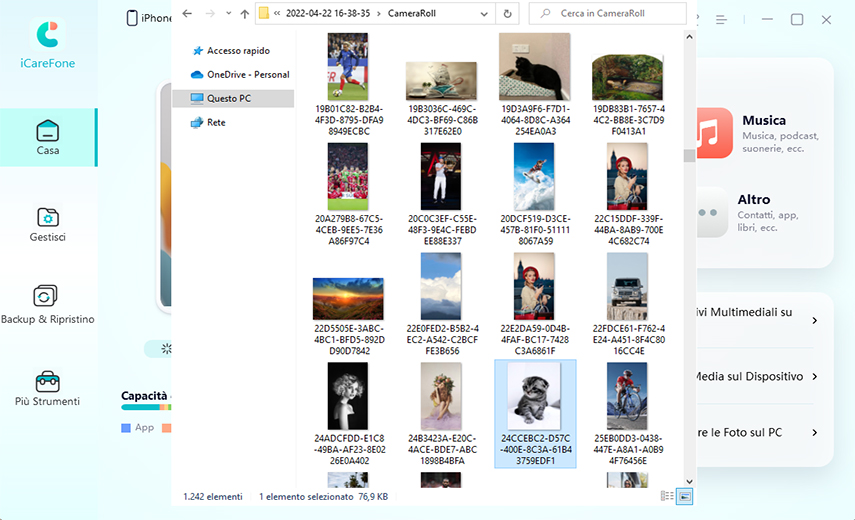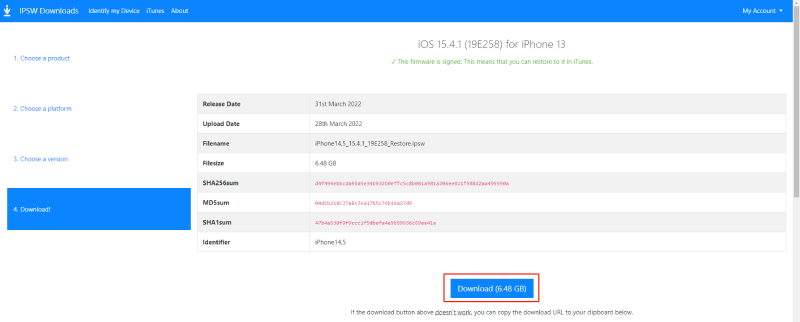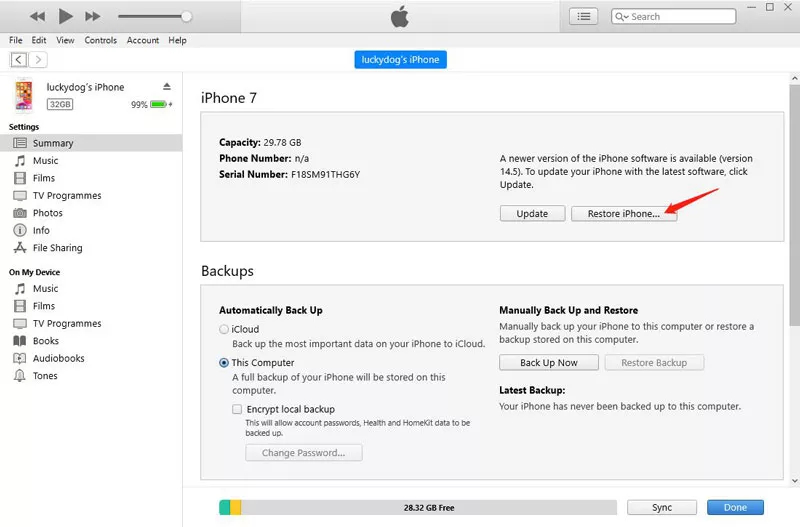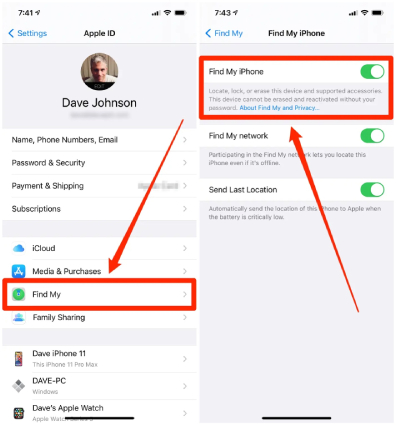Come fare il downgrade/rimuovere iOS 18/17 su iPhone 2025
Apple introduce nuove brillanti caratteristiche con l'aggiornamento iOS 18/17. Tuttavia, questi aggiornamenti involontariamente rovinano l'esperienza utente di alcuni clienti perché nuovi bug possono naturalmente presentarsi con nuove funzionalità. Così, Apple ha lanciato l'iOS 18/17, che viene proposto con alcuni piccoli aggiornamenti per gli utenti di iPhone.
Se avete l'appena installato iOS 18/17 sul vostro iPhone, solo per scoprire che iOS 18/17 non è adatto a voi, potete fare il downgrade alla versione finale pubblica su iPhone. In questo post, spieghiamo come effettuare il downgrade da iOS 18 a iOS 17. Inoltre, forniamo anche soluzioni relative a come rimuovere iOS 18/17 da iPhone. Senza alcun indugio, entriamo nel merito.
- Parte 1: eseguire il backup prima del downgrade di iOS 18/17
- Parte 2: Come eseguire il downgrade da iOS 18 a iOS 17
- FAQ su iOS 18/17
Parte 1: eseguire il backup prima del downgrade di iOS 18/17
Prima di parlare del downgrade di iOS, dovete sapere che non è possibile effettuare il downgrade di iOS 18 a iOS 17 o il downgrade di iOS 18 a 17 Questo perché Apple ha smesso di sottoscrivere iOS 18/17 e la versione precedentemente disponibile di iOS, quindi non è possibile scaricarli e installarli sul vostro iPhone. Ma se avete scaricato la versione di iOS 18/17 sul vostro iPhone, siete in grado di tornare alla versione precedente.
Detto questo, dovreste fare un backup dei vostri dati importanti prima di tentare un downgrade di iOS, perché potreste perdere i vostri dati durante il processo di downgrade. Inoltre, se i vostri dati di backup di iCloud provengono da una versione più recente di iOS, non funzioneranno con una versione precedente retrodatata. Ecco perché è necessario eseguire manualmente il backup del vostro iPhone sul PC prima di procedere a un downgrade di iOS. Fortunatamente, Tenorshare iCareFone è lo strumento perfetto per questo compito. Con iCareFone, è possibile eseguire senza sforzo il backup di tutti i tipi di dati sul vostro iPhone.
Ecco i passi da seguire per lo scopo.
Scarica e installa iCareFone sul tuo PC Windows o Mac. Avvia lo strumento e collega il tuo iPhone al PC. Poi seleziona la scheda "Backup & Restore" dall'alto.

Seleziona tutti i tipi di dati di cui vuoi fare il backup, poi premi il pulsante "Backup" nell'angolo in basso a destra.

Aspetta che il processo sia completato. Quando il processo è finito, puoi vedere l'anteprima dei dati di backup e scegliere "Esporta nel computer" per salvare il backup sul tuo pc.

I tuoi dati sono stati ora salvati.
Parte 2: Come eseguire il downgrade da iOS 18 a iOS 17
Ora che avete fatto il backup del vostro iPhone, qui vi proponiamo due metodi per eseguire il downgrade di iOS a quello ufficiale con entrambi, PC Windows e Mac.
Metodo 1: Downgrade da iOS con iTunes/Finder
Se ti stai chiedendo come fare il downgrade di iOS senza perdere dati, questa sezione fa al caso tuo. Ecco come effettuare il downgrade di iOS con iTunes o Finder.
Vai su IPSW.com per scegliere il tuo modello di telefono e scaricare l'ultimo file IPSW per il tuo iPhone che è attivamente certificato da Apple.

- Collega il tuo iPhone al tuo PC usando un cavo lightning.
- Lancia l'ultima versione di iTunes sul tuo PC Windows o apri il Finder sul tuo Mac con l'ultima versione di macOS.
Seleziona l'iPhone da declassare dalla parte superiore della barra laterale di iTunes Windows o del Finder.

Premi il tasto SHIFT (Windows) o il tasto OPTION (Mac) e poi clicca sul pulsante "Ripristina iPhone".

- Ora, selezionate e aprite il file IPSW per iOS 17 per il vostro specifico dispositivo, poi iTunes o Finder richiederanno di installarlo, basta cliccare su "Aggiorna" per iniziare il processo di ripristino per riportare iOS 17 sull'iPhone.
Ci vorrà almeno mezz'ora per completare il processo. Una volta fatto, il dispositivo si avvierà di nuovo in iOS 17. È quindi necessario impostare il telefono come un dispositivo nuovo di zecca.
Metodo 2: Downgrade da iOS entrando in modalità di recupero
Un altro metodo che permette di eseguire il downgrade di iOS 18/17 a iOS 17 è attraverso il ripristino dell'iPhone utilizzando la modalità di recupero su Mac Finder.
Tuttavia, tenete presente che questo metodo per eseguire il downgrade di iOS dalla cancella sempre tutti i vostri dati su iPhone. Se hai precedentemente fatto il backup del tuo dispositivo prima di installare la versione di iOS 18/17, puoi ripristinare il tuo iPhone da quel backup. Tuttavia, se non hai fatto un backup prima ma crei un backup adesso, non sarai comunque in grado di ripristinare il tuo dispositivo al suo stato originale poiché i backup creati durante l'utilizzo del software potrebbero essere incompatibili con la versione precedente di iOS.
Comunque, ecco come effettuare il downgrade da iOS 18/17 su Mac.
Per ripristinare la versione precedente di iOS, è necessario disattivare prima la funzione Trova il mio iPhone. Per questo, andate in Impostazioni> Il tuo nome > Trova il mio > Trova il mio iPhone per spegnerlo.

- Avvia il Finder sul tuo Mac e collega il tuo iPhone al tuo Mac utilizzando un cavo Lightning.
- Metti il tuo iPhone in modalità di recupero seguendo i passaggi seguenti in base al tuo modello di telefono.
- Per iPhone 8 o successivo: Premi e rilascia rapidamente il pulsante Volume su. Poi premi e rilascia rapidamente il pulsante Volume giù. Ora, premi e tieni premuto il pulsante di accensione finché non viene visualizzata la schermata della modalità di recupero.
- Per iPhone 7 e 7 Plus: Premi e tieni premuti contemporaneamente i pulsanti Volume giù e laterale. Non rilasciarli finché il telefono non entra in modalità di recupero.
- Per iPhone 6S o precedenti: Tieni premuto il tasto home e il tasto laterale/superiore finché non appare la schermata della modalità di recupero.
Quando appare un popup che ti chiede di ripristinare o aggiornare il tuo dispositivo, clicca su Restore. Questo cancellerà il tuo dispositivo e installerà l'ultima versione pubblica di iOS.

- Aspettate che il processo di ripristino sia completato e impostate l'iPhone come nuovo.
Questo è tutto! La vostra versione di iOS dovrebbe essere ora retrocessa da iOS 18 a iOS 17.
FAQ su iOS 18/17
D1: Quali sono le novità in iOS 18/17?
- Apple Pay nell'app Messaggi rinominata "Apple Cash".
- Nuovi pulsanti Richiedi e Invia per Apple Cash nell'app Wallet.
- Barre di segnale WiFi aggiunte nell'app Home.
- L'app Home presenta una notifica delle autorizzazioni per gli avvisi critici.
D2: Come scaricare e installare iOS 18/17?
Vai su apple.com dal browser Safari del tuo telefono. Tocca su Iscriviti, inserisci il tuo ID Apple e la password per accedere. Seleziona "Iscrivi il tuo dispositivo iOS" sotto il sottotitolo " Comincia", poi scorri verso il basso e tocca "Scarica profilo", e tocca "permetti" quando trovi una finestra pop-up che ti dice che puoi impostare il nuovo profilo.
Ora, vai in Impostazioni e tocca su Profilo scaricato>Installa e inserisci la tua password. Dopo aver toccato Installa e riavviato il tuo iPhone, puoi andare su Impostazioni>Generali>Aggiornamento software per scaricare e installare iOS 18/17.
D3: Come rimuovere iOS 18/17?
Per rimuovere la versione iOS 18/17 pubblica, puoi andare in Impostazioni > Generali > VPN e gestione del dispositivo > Profilo software iOS 18/17. Tocca Rimuovi profilo, inserisci il tuo codice di accesso e tocca rimuovi per confermare. Riavvia il tuo iPhone e avrai rimosso con successo di iOS 18/17 dal tuo iPhone eliminando il profilo.
Conclusione
Ecco, questo è tutto quello che dovete sapere sul downgrade di iOS 18/17. Tenete a mente che la rimozione dell'iOS 18/17 da iPhone con il downgrade di iOS cancellerà i dati del vostro iPhone. Se volete fare il downgrade da iOS senza perdere i vostri dati, il modo migliore per evitarlo è quello di fare manualmente un backup del vostro dispositivo con Tenorshare iCareFone in anticipo.
Esprimi la tua opinione
Esprimi la tua opinione
Crea il tuo commento per Tenorshare articoli
- Tenorshare 4uKey supporta come rimuovere la password per il tempo di utilizzo schermo iPhone o iPad senza perdita di dati.
- Novità Tenorshare: iAnyGo - Cambia la posizione GPS su iPhone/iPad/Android con un solo clic.
- Tenorshare 4MeKey: Rimuovere il blocco di attivazione di iCloud senza password/Apple ID.[Supporto iOS 16.7].

Tenorshare iCareFone
Il Miglior Strumento Gratis per il Trasferimento di iPhone & il Backup di iOS
Facilmente, senza iTunes